điện thoại Iphone người dùng có thể đồng bộ danh bạ trên tất cả các thiết bị của Apple bằng Dịch vụ iCloud. Tuy nhiên, những người cũng đang sử dụng Android hoặc đã có danh bạ trên tài khoản Google của họ có thể thích đồng bộ hóa những danh bạ Google đó trên iPhone của họ. Bây giờ, mặc dù bạn có tùy chọn để truy cập danh bạ Gmail trên iPhone của mình, nhưng nó có thể khiến bạn gặp sự cố đôi khi. Nếu bạn đang gặp bất kỳ sự cố nào với nó, đây là cách bạn có thể khắc phục sự cố Danh bạ Google không đồng bộ hóa với iPhone .
Sửa danh bạ Google không đồng bộ với iPhone
Có thể có một số vấn đề khiến bạn không thể đồng bộ hóa danh bạ Google trên iPhone của mình. Dưới đây, chúng tôi đã đề cập đến các bước khắc phục sự cố có thể xảy ra mà bạn có thể làm theo từng bước một để khắc phục sự cố Đồng bộ hóa danh bạ Google trên iPhone của mình.
1. Khởi động lại iPhone của bạn, kiểm tra kết nối Internet
Khởi động lại điện thoại có thể khắc phục tất cả các sự cố và trục trặc tạm thời. Vì vậy, trước khi tiếp tục các bước khác, hãy thử khởi động lại iPhone của bạn. Để làm như vậy, hãy nhấn và giữ nút nguồn và Trượt để Tắt nguồn. Sau đó, nhấn và giữ nút nguồn một lần nữa để khởi động.
Hơn nữa, hãy kiểm tra xem bạn có kết nối internet đang hoạt động hay không. Đồng bộ hóa danh bạ sẽ yêu cầu kết nối internet hoạt động trên iPhone của bạn, có thể là dữ liệu di động hoặc WiFi.
cách xóa ảnh khỏi hồ sơ google
2. Thêm Tài khoản Google của bạn
Để đồng bộ danh bạ Google với iPhone của bạn, bạn cần thêm tài khoản Gmail bắt buộc (từ đó bạn muốn đồng bộ danh bạ) trên iPhone của mình. Để làm như vậy, hãy làm theo các bước dưới đây.



1] Mở Cài đặt trên iPhone của bạn.
hai] Cuộn xuống và nhấp vào Thư . Sau đó, chạm vào Tài khoản .



3] Bấm vào Thêm tài khoản và chọn Google .
4] Bây giờ, đăng nhập bằng thông tin đăng nhập tài khoản Google của bạn để hoàn tất.
3. Bật Danh bạ Google trong Cài đặt
Chỉ thêm tài khoản Google là không đủ. Các tài khoản Google của bạn sẽ không được đồng bộ hóa trừ khi Danh bạ cho Gmail được bật trong cài đặt iPhone của bạn. Vì vậy, hãy đảm bảo rằng bạn đã bật đồng bộ hóa danh bạ bằng các bước bên dưới.
làm cách nào để đặt âm thanh thông báo khác nhau cho các ứng dụng khác nhau?



1] Mở Cài đặt trên iPhone của bạn.
hai] Cuộn xuống và nhấp vào Danh bạ> Tài khoản .



3] Bấm vào Gmail .
4] Bây giờ, hãy bật nút chuyển đổi cho Liên lạc .
4. Đặt Gmail làm Mặc định
Một cách khác để sửa lỗi đồng bộ Danh bạ Google trên iPhone là đặt Gmail làm tài khoản mặc định cho Danh bạ trên iPhone của bạn. Điều này sẽ đảm bảo rằng iOS tìm nạp các liên hệ mới từ tài khoản Google của bạn thay vì iCloud .



1] Trên iPhone của bạn, hãy mở Cài đặt và đi đến Liên lạc phần.
hai] Tại đây, hãy nhấp vào Tài khoản mặc định .
3] Thay đổi nó từ iCloud thành Gmail, và bạn rất tốt để đi.
5. Tìm nạp danh bạ theo cách thủ công
Đôi khi, quá trình đồng bộ hóa tự động có thể gặp sự cố. Và đó là nơi bạn có thể tìm nạp dữ liệu liên hệ mới trên iPhone của mình theo cách thủ công bằng cách làm theo các bước bên dưới.



1] Mở Cài đặt trên iPhone của bạn.
hai] Hướng đến Danh bạ> Tài khoản . Bấm vào Tìm nạp dữ liệu mới.
3] Tại đây, hãy bật nút chuyển bên cạnh Đẩy nếu chưa có. Sau đó, đặt cài đặt tìm nạp thành “ Tự động ”Và Gmail thành“ Tìm nạp ”thay vì Thủ công.
6. Hiển thị Tất cả Liên hệ trong Ứng dụng Danh bạ
Nếu các liên hệ đang được đồng bộ hóa nhưng không xuất hiện trong ứng dụng Danh bạ thì bạn phải kiểm tra xem chúng có được phép hiển thị trong kết quả hay không.



1] Mở Liên lạc ứng dụng trên iPhone của bạn.
làm thế nào để hủy đăng ký từ amazon âm thanh
hai] Bấm vào Các nhóm ở góc trên cùng bên trái.
3] Lựa chọn ' Tất cả Gmail ' Dưới Gmail nếu chưa có.
7. Xóa và thêm tài khoản Google của bạn
Nếu không có bước nào hiệu quả, tùy chọn khác là xóa và thêm lại tài khoản Google trên iPhone của bạn. Để xóa tài khoản, hãy truy cập Cài đặt > Thư > Tài khoản > Gmail > Xóa tài khoản . Sau đó, bạn có thể làm theo các bước trong Phương pháp 2 để thêm lại tài khoản của mình.
Kết thúc
Đây là một số bước nhanh chóng để khắc phục sự cố Danh bạ Google không đồng bộ hóa với iPhone. Hãy cho tôi biết cái nào phù hợp với bạn. Đảm bảo luôn bật đồng bộ hóa danh bạ và Gmail làm tài khoản mặc định trong ứng dụng Danh bạ. Trong trường hợp có bất kỳ vấn đề nào khác, vui lòng liên hệ với chúng tôi qua phần bình luận bên dưới. Hãy theo dõi để biết thêm các bài viết như vậy.
Ngoài ra, hãy đọc- Cách lấy ID người gọi toàn màn hình cho cuộc gọi iPhone trên iOS 14
Bình luận trên Facebook
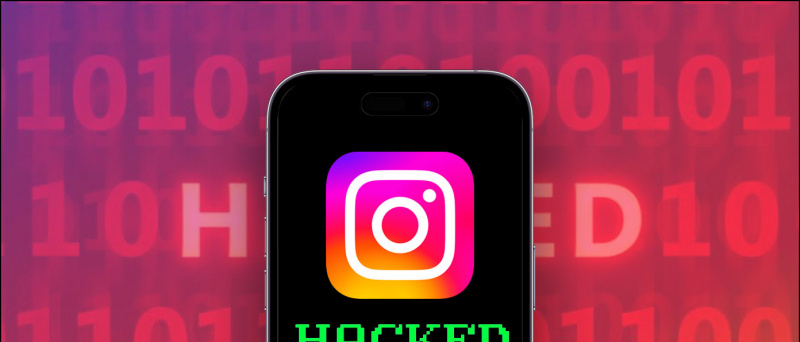


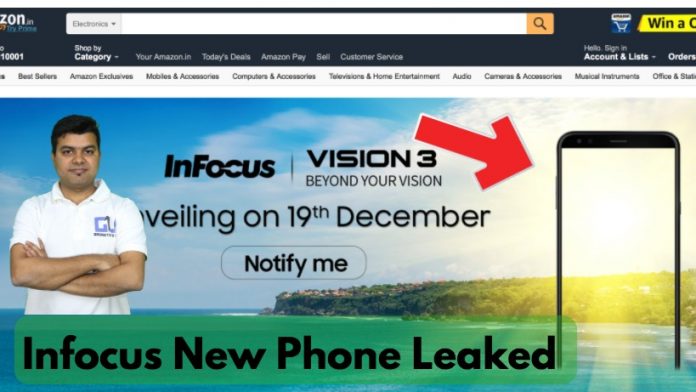

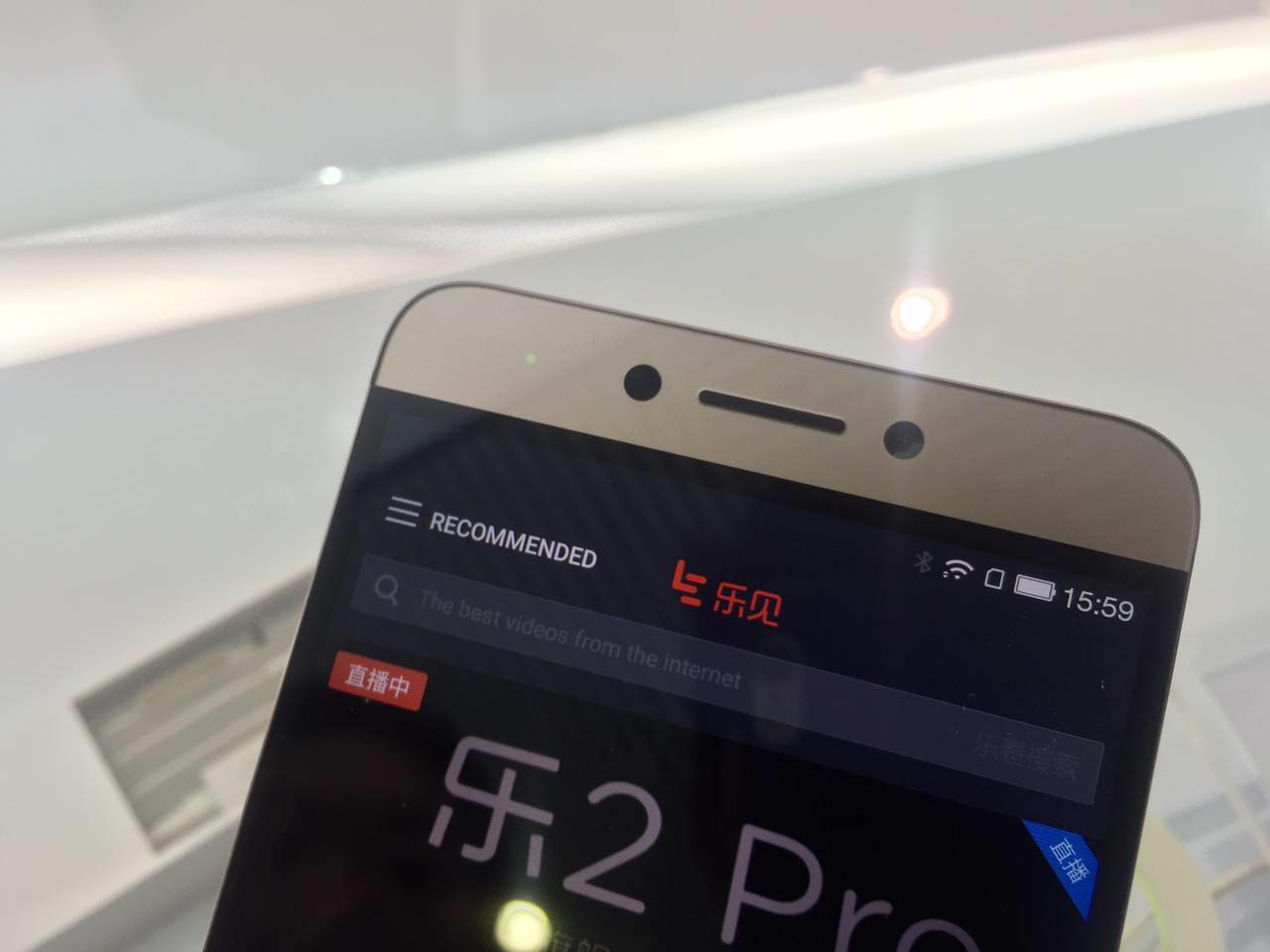

![Cách gửi hoặc đổi tờ tiền ₹2000 tại bất kỳ ngân hàng nào [Câu hỏi thường gặp]](https://beepry.it/img/news/48/how-to-deposit-or-exchange-rs2000-note-at-any-bank-faqs-1.jpg)
